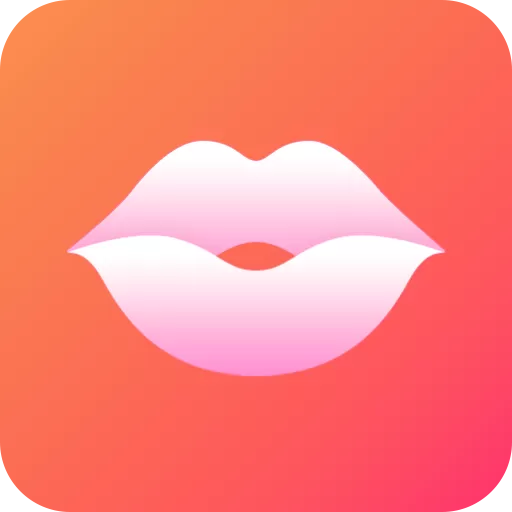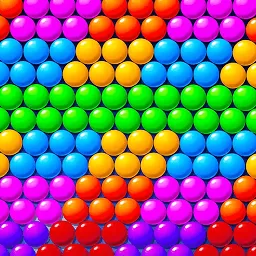Win10 BIOS恢复出厂设置教程及系统重装方法详解
随着计算机使用时间的增长,系统运行速度变慢或出现故障的情况时有发生。对于使用Windows 10操作系统的用户来说,掌握BIOS恢复出厂设置以及系统重装方法是解决问题的重要手段。本文将详细介绍Win10 BIOS恢复出厂设置教程及系统重装方法,帮助大家轻松恢复电脑运行状态。
一、BIOS恢复出厂设置教程
BIOS(基本输入输出系统)是计算机硬件与操作系统之间的桥梁,错误的BIOS设置可能导致系统无法正常启动。将BIOS恢复出厂设置,可以将设置恢复到默认状态,解决由配置错误引起的问题。
1. 重启电脑,开机时连续按下进入BIOS的快捷键。不同品牌的电脑快捷键不同,常见的有DEL、F2、F10、ESC等。对于国产品牌如联想、华硕、惠普,也可以参考下机身标签或说明书。
2. 进入BIOS界面后,使用键盘方向键寻找“Load Setup Defaults”或者“Restore Defaults”“Load Optimized Defaults”等选项,通常位于“Exit”或“Save & Exit”菜单下。
3. 选中该选项后,按回车确认,系统会提示是否加载默认设置,选择“Yes”或“OK”。
4. 之后选择“Save & Exit”保存更改并退出BIOS。电脑将自动重启,此时BIOS参数已经恢复为出厂默认值。
注意:恢复BIOS出厂设置后,部分机型可能需要重新设置启动顺序,尤其是准备从U盘安装系统时,否则可能无法识别启动设备。
二、Windows 10系统重装方法详解
系统出现严重故障或者运行缓慢时,重装系统往往是最有效的解决办法。Windows 10重装有多种方式,以下介绍最常用的两种:通过U盘安装和系统自带恢复功能。
1. 准备工作:

(1)制作Windows 10启动U盘。访问微软官网下载Windows 10媒体创建工具,按照提示制作启动U盘,确保U盘容量至少8GB。
(2)备份重要数据。重装系统会格式化系统盘,务必提前备份桌面、文档、下载文件夹里的个人资料。
2. 通过U盘安装系统:
(1)将制作好的启动U盘插入电脑,重启后进入BIOS,将U盘设置为第一启动项。
(2)保存退出BIOS,电脑将从U盘启动,进入Windows安装界面。
(3)按照提示选择语言、时间格式、键盘输入法,点击“下一步”。
(4)点击“现在安装”,输入激活密钥或选择“稍后输入”。
(5)选择自定义安装,选择系统盘(一般为C盘)格式化后进行安装。
(6)等待安装完成,期间电脑会自动多次重启。
(7)安装结束后,按照向导完成初始设置,登录微软账号。
3. 使用系统自带恢复功能:
(1)打开“设置” - “更新和安全” - “恢复”,找到“重置此电脑”功能。
(2)点击“开始”,选择“删除所有内容”或“保留我的文件”。根据需要选择。
(3)系统将自动完成重置过程,无需U盘,适合系统仍能正常启动的情况。
三、注意事项
1. 在BIOS恢复出厂设置过程中,注意不随意更改其他参数,以免影响硬件兼容性。
2. 重装系统前务必备份用户数据,防止数据丢失。
3. 建议使用正版Windows 10系统,避免盗版带来的更新和安全隐患。
4. 若不具备电脑硬件和系统操作经验,建议到专业维修点或寻求IT人士帮助,避免误操作。
四、总结
通过本文介绍的Win10 BIOS恢复出厂设置教程及系统重装方法,用户可以有效解决因系统配置错误或系统损坏引起的电脑问题。熟练掌握这两项技能,不仅提升电脑维护效率,也保障日常使用的顺畅和安全。在中国地区,结合本地硬件品牌特点和微软正版系统政策,合理操作能更好地维持系统稳定运行。
希望本文能帮助广大Windows 10用户顺利完成BIOS复位和系统重装,使电脑焕然一新,运行如初。
版权声明:Win10 BIOS恢复出厂设置教程及系统重装方法详解是由宝哥软件园云端程序自动收集整理而来。如果本文侵犯了你的权益,请联系本站底部QQ或者邮箱删除。